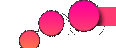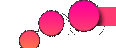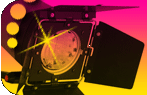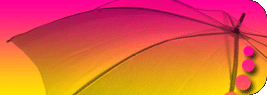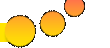Инсталлируем. Выбираем пукнт Server → Connect → Add New. Вбиваем одну единсвенную настройку: адрес сервера – wow-mumble.ru (порт по умолчанию 64739) Для выделенных серверов порт будет отличаться. Указываем ник. Все готово к работе. Пароли на данный момент отсутствуют.
Заходим в меню Configure и снимаем галочу с ‘Text-to-Speech’. Теперь подключайтесь к серверу. (этот пункт убирает голосовое оповещение при подключении кого либо к каналу)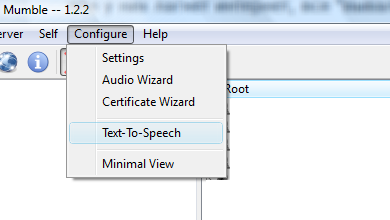
Если вы не собираетесь ничего говорить, то просто нажмите на кнопку с изображением микрофона. (Или тоже самое можно сделать через меню: Self → Mute Self)
Если же вы планируете не только слушать, но и говорить (у вас есть микрофон), то вам необходимо произвести еще пару настроек. Вызываете в меню Configure → Audio Wizard. Четыре раза нажимаем Next. На экране появиться окно, как на картинке снизу. Ставим точку напротив ‘Push To Talk’, и выбираем себе кнопку, нажимая на которую, будет активироватся микрофон. Я выбрал Alt. Нажимаем еще несколько раз Next. Готово.
И последняя джедайская настройка. Тоже по желанию. Заходим в меню Configure → Settings. Слева выбираем закладку ‘Overlay’. И делам как на картинке: стави галочку ‘Enable Overlay’ и выбираем ‘Show only talking’. Теперь во время игры вы увидите ники тех, кто сейчас говорит.
Единственную настройку, которую вам надо запомнить – wow-mumble.ru или 79.140.69.122
Это сразу и адрес куда конектить мамблом, и адрес сайта.
Вы можете создать комнату(после регистрации – правая кнопка по нику, назвать ее например ЦЛК25 и пригласить своих друзей.
|